Come disattivare le ricerche di tendenza di Google [per tutti i dispositivi]
![Come disattivare le ricerche di tendenza di Google [per tutti i dispositivi]](https://cdn.thewindowsclub.blog/wp-content/uploads/2023/10/turn-off-trending-searches-1-640x375.webp)
Sebbene Google rimanga la nostra opzione di riferimento per esplorare il Web, le ricerche di tendenza sono una preoccupazione per molti che cercano modi per disattivarlo. Non appena fai clic sulla barra di ricerca di Google, l’elenco viene popolato automaticamente con suggerimenti di ricerca.
Sebbene ciò sia utile se sei interessato alle ricerche più popolari nella tua regione e nel mondo, spesso è un ostacolo per chi ha una query di ricerca curata.
Perché ricevo ricerche di tendenza su Google?
Le ricerche di tendenza sono l’idea di Google di presentarti le query più frequenti. Compila query di ricerca da tutto il mondo, le analizza e presenta quelle più popolari in base a ciò che Google pensa che potresti cercare.
Ricorda, le ricerche di tendenza sono diverse da Google Trends. Quest’ultimo presenta i termini più cercati quotidianamente o in tempo reale.
Come posso eliminare le ricerche di tendenza su Google?
1. Su un PC (Chrome, Edge, Firefox e Opera)
- Apri la home page di Google, fai clic sull’opzione Impostazioni vicino all’angolo in basso a destra e seleziona Impostazioni di ricerca dal menu a comparsa.
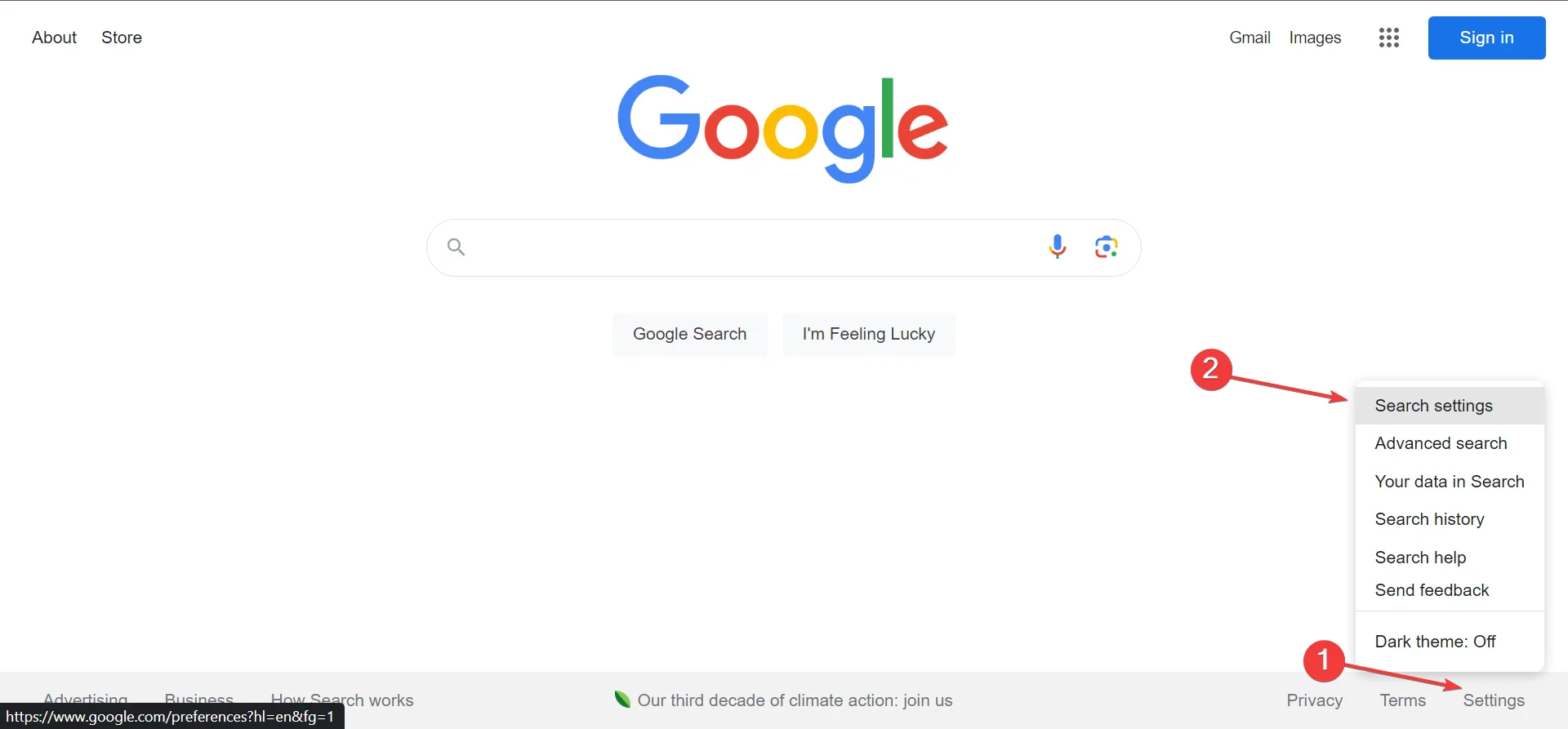
- Vai su Altre impostazioni dal pannello di sinistra e disattiva l’interruttore per il Completamento automatico con le ricerche di tendenza .
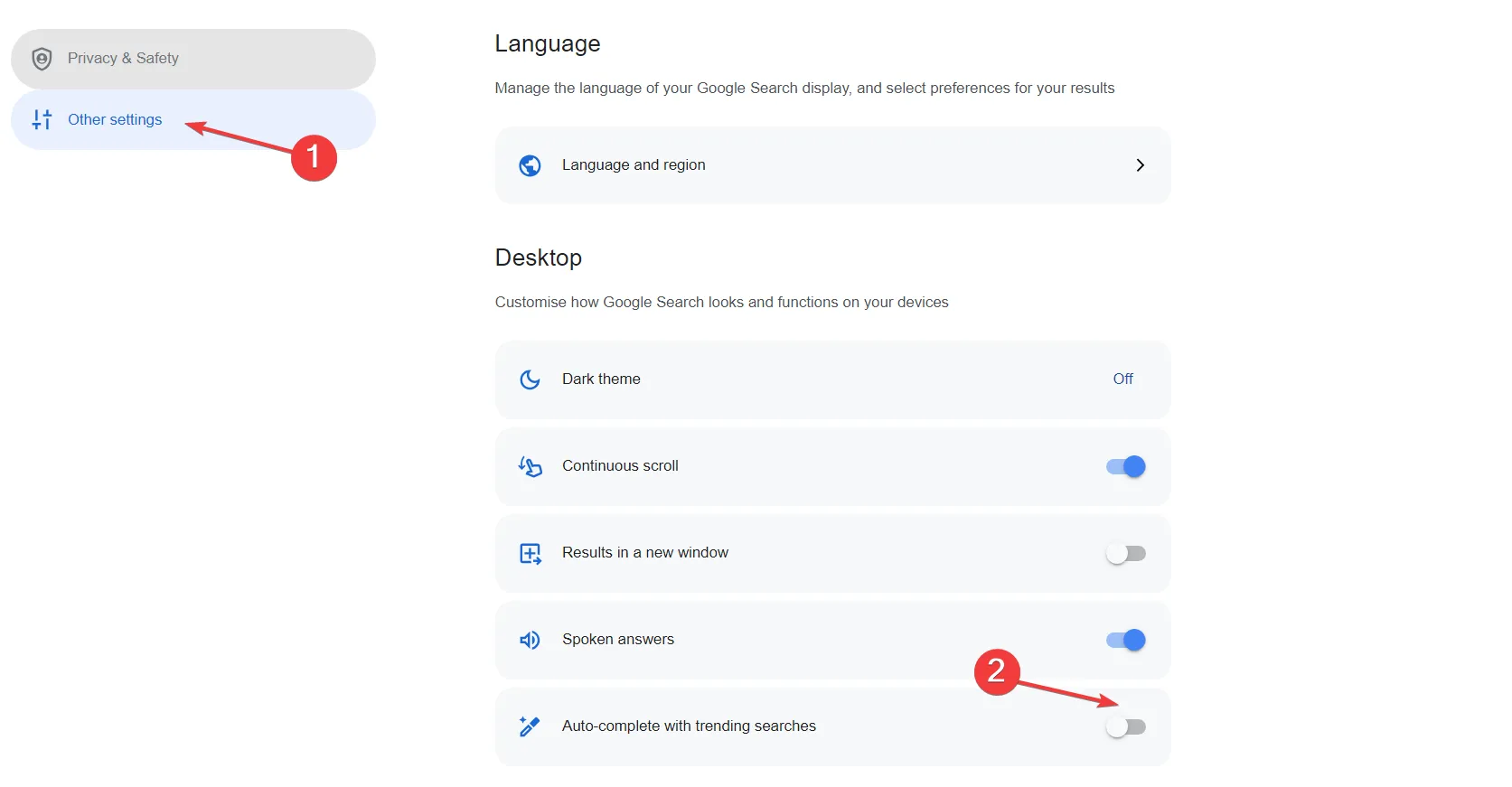
È facile disattivare le ricerche di tendenza di Google su un PC, sia in Google Chrome, Microsoft Edge, Mozilla Firefox o nel browser Opera. Funziona allo stesso modo su tutti!
2. Su dispositivi mobili (Android e iOS)
- Apri Google sul browser del tuo cellulare e fai clic sull’icona dell’hamburger vicino all’angolo in alto a sinistra.
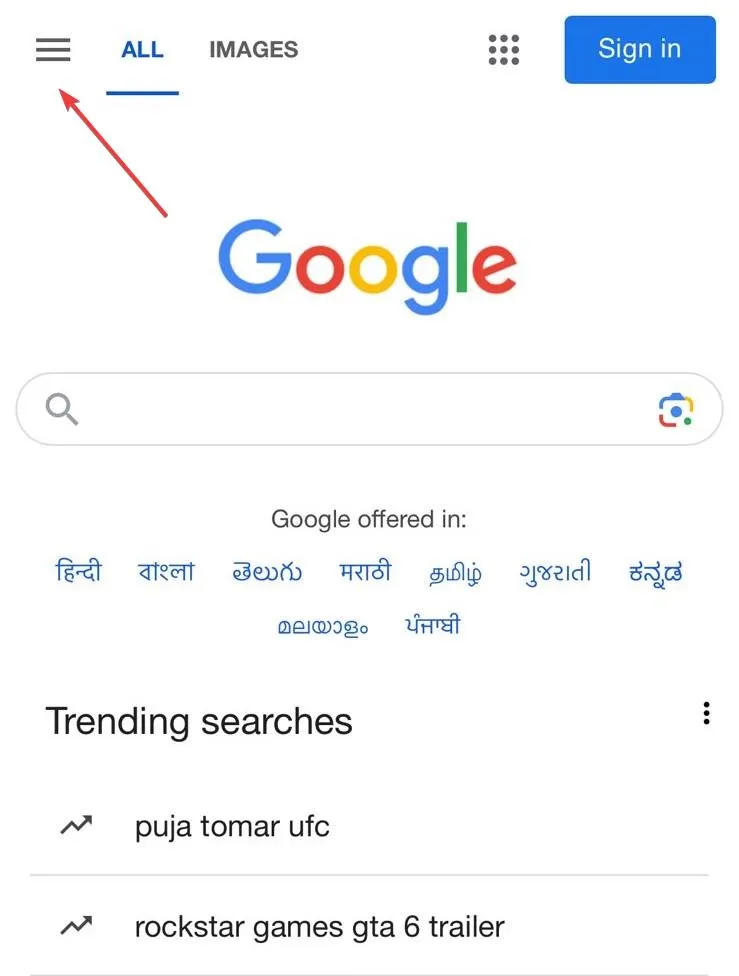
- Seleziona Altre impostazioni dal menu.
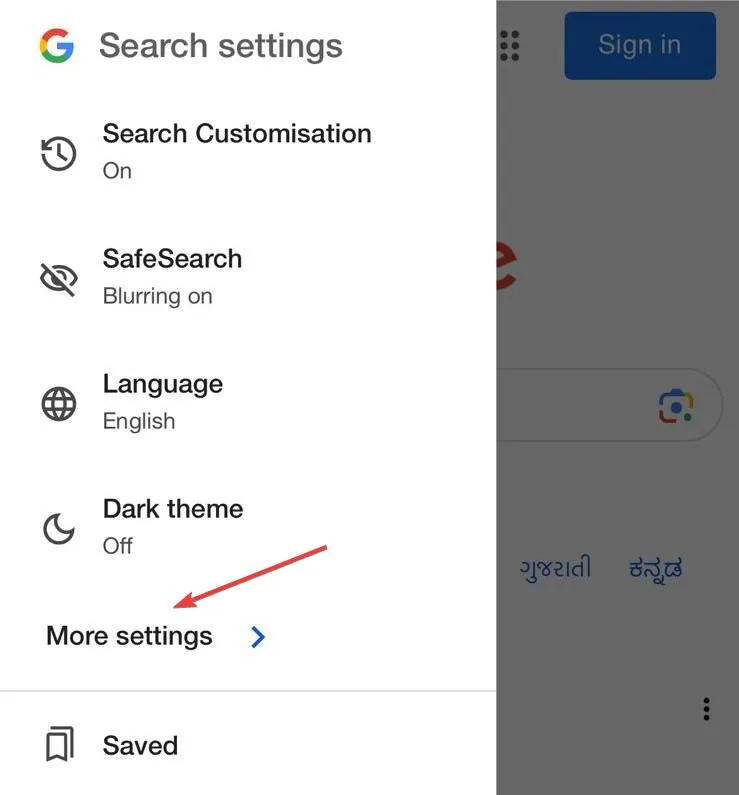
- Vai alla scheda Altre impostazioni .
- Disattiva l’interruttore per il completamento automatico con le ricerche di tendenza .
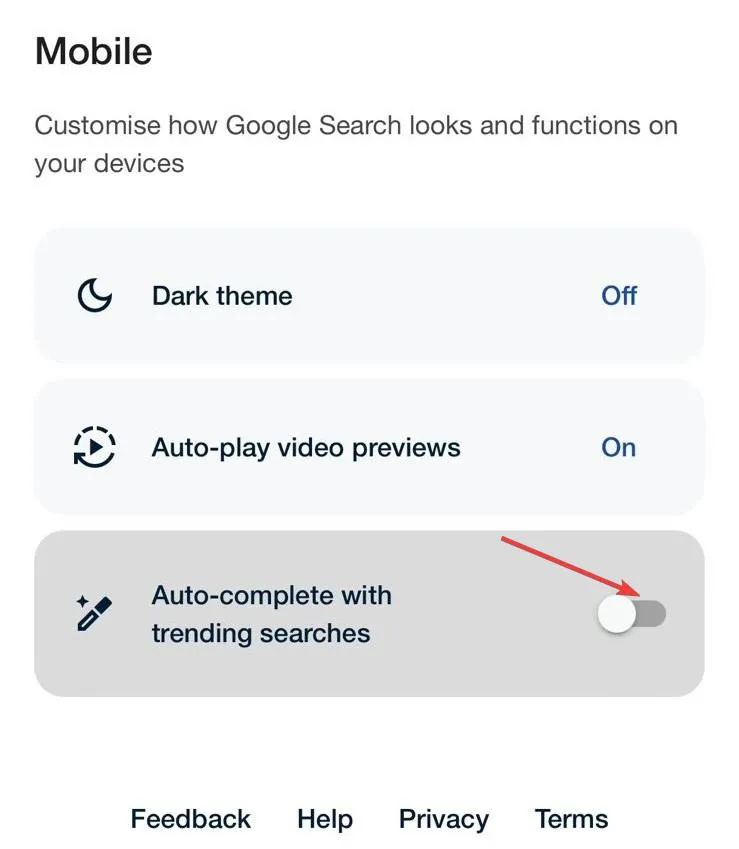
Come nel caso precedente, la disattivazione delle ricerche più frequenti su Google funziona allo stesso modo su tutti i dispositivi Android e iOS e anche sui browser mobili, incluso Safari. Se non sei un fan dei consigli di Google, valuta la possibilità di rimuovere i siti più visitati da Chrome .
3. Nell’app Google
- Apri l’app Google e tocca l’icona del profilo vicino all’angolo in alto a destra.
- Seleziona Impostazioni dall’elenco delle opzioni.
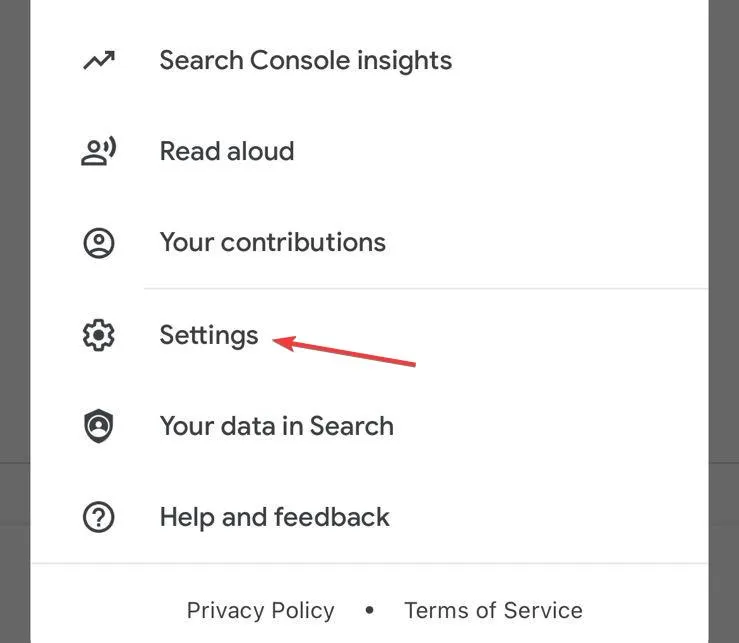
- Tocca Generale .
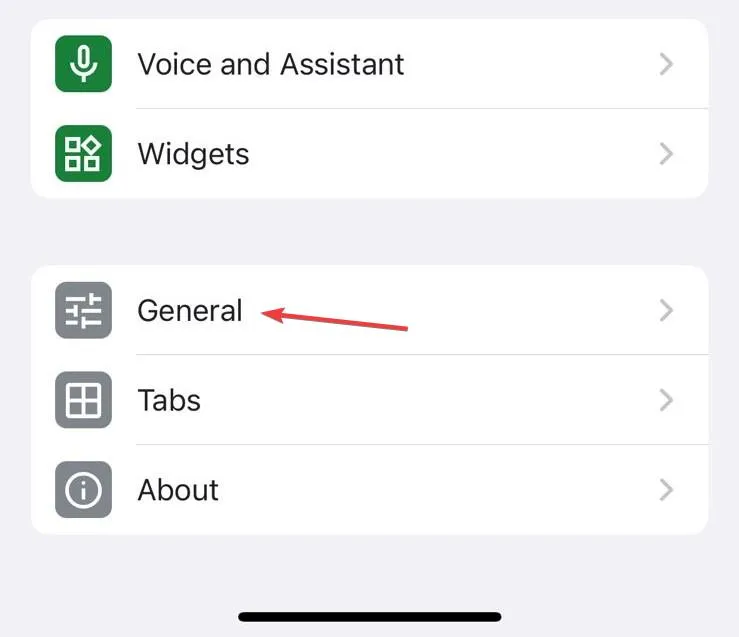
- Infine, disattiva l’interruttore per il completamento automatico con le ricerche di tendenza e tocca Fine per salvare le modifiche.
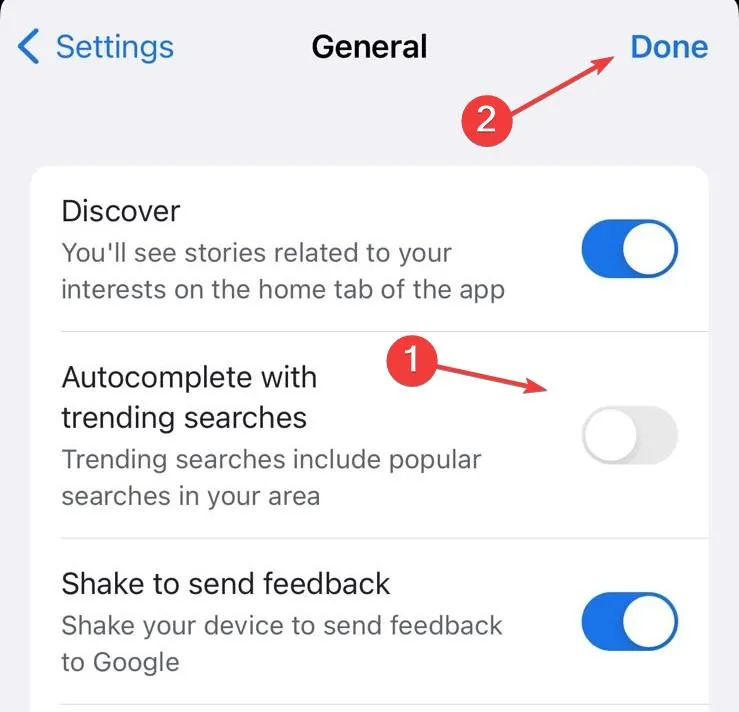
Perché non riesco a rimuovere le ricerche di tendenza su Google?
- I cambiamenti potrebbero non riflettersi ancora. Riavvia il browser e le ricerche di tendenza scompariranno!
- Stai utilizzando una versione obsoleta del browser o dell’app Google. Aggiorna quello che stai utilizzando.
- Se le ricerche di tendenza continuano a tornare su Google, potresti aver cancellato la cronologia delle ricerche, che, a sua volta, ha riconfigurato le impostazioni su quelle predefinite.
- Altri che accedono allo stesso account potrebbero riattivare la funzione ogni volta.
Per gli utenti attenti alla privacy e all’efficienza, sarà utile disattivare la visualizzazione delle ricerche di tendenza sulla home page di Google. Inoltre, potresti anche considerare di disabilitare gli evidenziazioni della ricerca su Windows 11 se esegui l’ultima iterazione del sistema operativo.
Ricorda, le ricerche su Google possono essere un problema per alcuni. Ad esempio, gli utenti hanno visto le loro ricerche apparire su altri dispositivi , un enorme problema per la privacy. Oppure alcuni avevano la cronologia di Google che mostrava ricerche mai effettuate . Ma tutto si risolve in un attimo!
Per qualsiasi domanda o per condividere le tue opinioni sulle ricerche più frequenti, lascia un commento qui sotto.



Lascia un commento